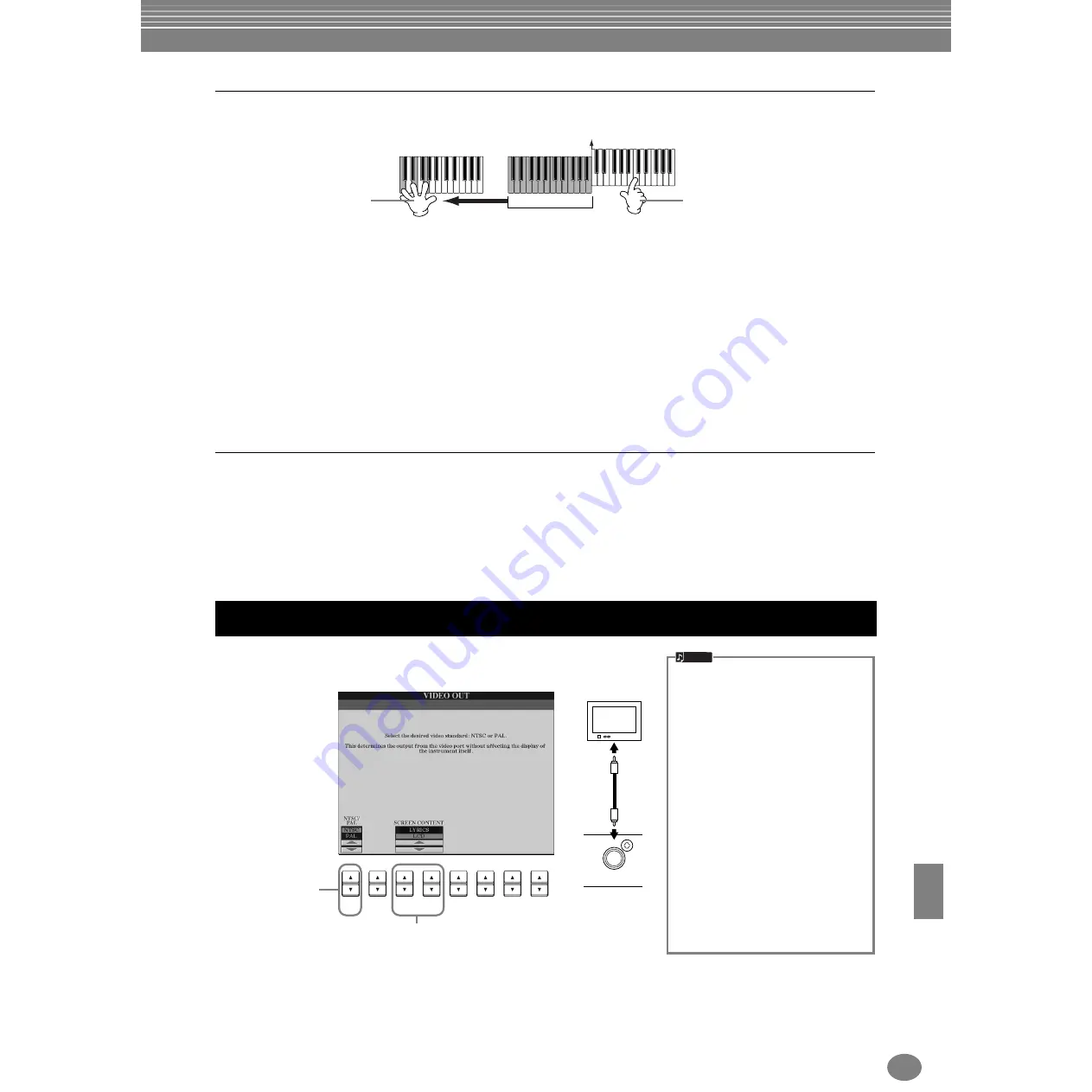
Realización de ajustes globales y otros ajustes importantes: Function
147
CVP-210/208
Acerca de los tipos de armonía
Cuando se selecciona un tipo de armonía normal (de "Standard Duet" a "Strum")
Cuando se selecciona "Multi Assign" (asignación múltiple)
Multi Assign asigna automáticamente las notas que se tocan simultáneamente en la sección de la mano derecha del
teclado a partes separadas (voces). Por ejemplo, si toca dos notas consecutivas, la primera se toca mediante la voz
Main y la segunda con la voz Layer.
Cuando se selecciona "Echo" (eco)
Se aplica un efecto de eco a la nota que se toca en el teclado, a tiempo con el tempo definido actualmente.
Cuando se selecciona "Tremolo"
Se aplica un efecto de tremolo a la nota que se toca en el teclado, a tiempo con el tempo definido actualmente.
Cuando se selecciona "Trill" (trino)
Dos notas mantenidas en el teclado se tocan alternativamente, a tiempo con el tempo definido actualmente.
Acerca de las asignaciones de armonía
Multi
Asigna automáticamente la 1ª, 2ª, 3ª y 4ª notas de armonía añadidas a las distintas partes (voces). Por ejemplo, si las
partes Main y Layer se activan y se selecciona el tipo "Standard Duet", la nota que se toca en el teclado se interpretará
mediante la voz Main y la nota de armonía añadida lo hará con la voz Layer.
Main
El efecto Harmony se aplica sólo a la parte Main.
Layer
El efecto Harmony se aplica sólo a la parte Layer. Cuando se desactiva la parte Layer, no se aplica el efecto Harmony.
Las explicaciones aquí indicadas se aplican al paso nº 3 del procedimiento
de la página 136.
Punto de división
Los acordes que se tocan a la
izquierda del punto de división
controlan la armonía.
Las notas de armonía, basadas en el
acorde y en el tipo seleccionado, se
añaden automáticamente a la melodía
que se toca a la derecha del punto de
división.
Visualización de la pantalla del Clavinova en un televisor: Video Out
• En algunas ocasiones es posible que
aparezcan líneas paralelas intermitentes
en el monitor de vídeo o de televisión. Esto
no significa necesariamente que el monitor
funcione mal. Puede solucionar este
problema cambiando los parámetros
Character Color (color de caracteres) o
Background Color (color de fondo). Para
obtener resultados óptimos, ajuste
también los valores de color en el propio
monitor.
• Evite mirar el monitor de vídeo o de
televisión durante periodos prolongados
de tiempo ya que hacerlo podría ser
perjudicial para la vista. Haga descansos
frecuentes y fije la vista en objetos
alejados para evitar la fatiga visual.
• Tenga en cuenta que después de ajustar
todos los valores según se recomienda
aquí, es posible que el monitor que utilice
no muestre el contenido de la pantalla del
Clavinova de la forma prevista (por
ejemplo, el contenido no cabe en la
pantalla, los caracteres aparecen borrosos
o los colores pueden ser incorrectos).
NOTA
1
2
3
4
5
6
7
8
VIDEO IN
Televisión
VIDEO OUT
Ajústelo para que
corresponda al
estándar que utiliza
su equipo de vídeo
y televisión: NTSC
o PAL.
Determina el contenido de la señal Video Out (salida de vídeo) o los datos que se envían al
monitor de vídeo.
Lyrics
........ Sólo se genera la letra de la canción a través de VIDEO OUT, con independencia
de la pantalla a la que se haya accedido en el instrumento en sí. Esto le permite
seleccionar otras pantallas y mantener la letra en el monitor.
LCD
........... La pantalla actualmente seleccionada se genera a través de VIDEO OUT.
Содержание Clavinova CVP-210
Страница 175: ...MEMO 175 CVP 210 208 MEMO ...
Страница 176: ...MEMO CVP 210 208 176 MEMO ...
















































